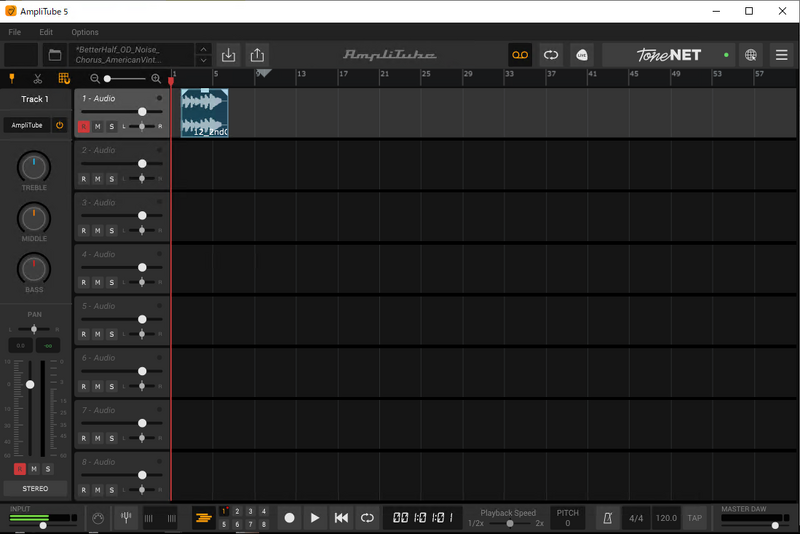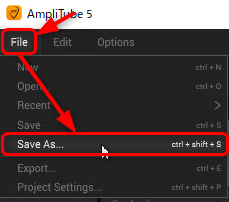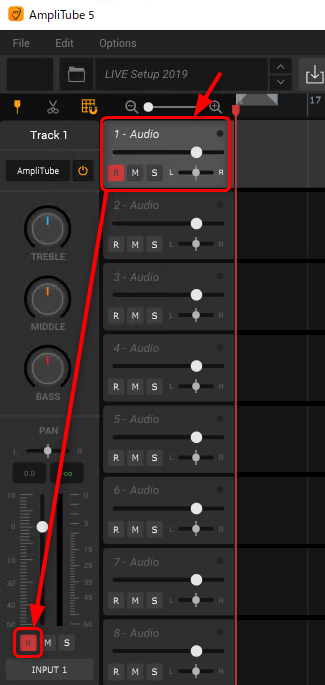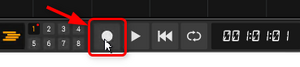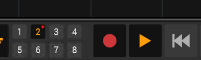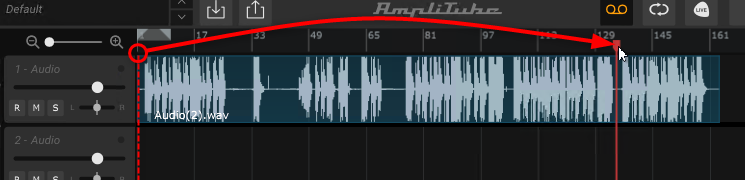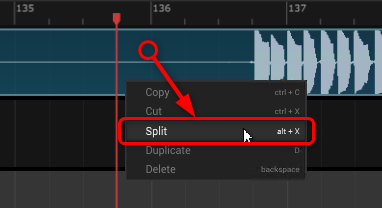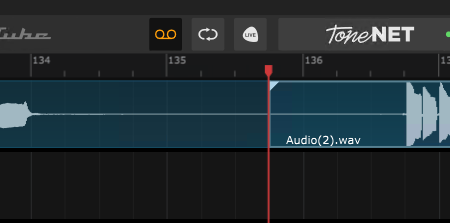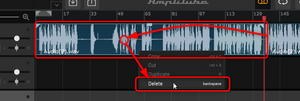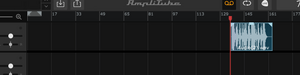「Amplitube5 トラックレコード機能」の版間の差分
(→概要) |
(→概要) |
||
| 71行目: | 71行目: | ||
必要なのは一番最後の部分だけなので、切り取ってみましょう。ひとつの塊になっているものをいらない部分といる部分とに分けてみましょう。分けたい部分にシークバーを移動させます。 | |||
| 77行目: | 77行目: | ||
シークバーが先頭にある場合は先頭にある赤い縦棒をつかんでドラックしてみます。置いた位置で分割する予定です。次に切り取る位置の精度を上げます。拡大率を上げます。全体が見えていない場合にも以下の図のように拡大縮小の機能を使います。 | |||
[[ファイル:Amplitube5 TrackRecord ZoomSeekBarMove.png|800px|thumb|none|拡大縮小機能を活用する]] | |||
細かい部分をみたい場合は白丸のつまみを右へ、より全体を見たい場合は左へ。移動させます。 | |||
そして、もう少し再生位置を調整して分割に適切な位置に合わせます。 | |||
[[ファイル:Amplitube5 TrackRecord Split.png|800px|thumb|none|分割する]] | |||
上記のように分割したい場所に選択された状態で、クリップの上で右クリックをして表示されるメニューからSplitを選択します。Split は英語で日本語では分割という意味です。 | |||
実行すると以下の図のようになります。 | |||
[[ファイル:Amplitube5 TrackRecord AfterSplit.png|800px|thumb|none|分割後]] | |||
ではいらない部分を消しましょう。一度、拡大縮小シークバーで全体が見えるようにして、トラック1の前側のオーディオクリップを選択します。 | |||
[[ファイル:Amplitube5 TrackRecord Delete.png||thumb|none|削除]] | |||
いらないクリップを右クリックして表示されるコンテクストメニューの Delete を選択します。以下のようになります。 | |||
[[ファイル:Amplitube5 TrackRecord AfterDelete.png||thumb|none|削除後]] | |||
後ろの方にぽつんとクリップが孤立してしまったので前の方にドラッグして、余白を詰めます。 | |||
そうして出来上がったのが、以下のようなものです。Amplitubeだけで作業するのは結構制限があるなと感じます。 | |||
あと、こだわりもなく作ったので、あまりいい出来栄えではありませんね。引用の範囲に収まってるといいんだけどな。 | |||
2023年3月2日 (木) 17:43時点における版
Amplitube5MAXへ戻る。
Prev:Amplitube5 TONEX アンプ
Next:Amplitube5 ルーパー機能
概要
ボトムバーの![]() ボタンを押すとトラックレコード画面が起動します。以下のような画面です。
ボタンを押すとトラックレコード画面が起動します。以下のような画面です。
図では波形が一つ読み込まれていますが、最初に起動したときはなにも無いでしょう。説明書によると読み込めるサウンドファイルは一般的なモノすべてに対応しているとされています。mp3、wav、ogg、とかいけるんでしょうね。ちなみに管理人の環境では、wavファイルしか読み込んでくれませんでした。ファイルをトラックにドラックアンドドロップするとファイルをトラックに読み込み(インポート(Import))できます。
まずは録音をしてみましょう。Amplitubeによるエフェクトはかけない状態で録音してみます。エフェクトは再生するときにかければいいので、基本的には録音は質素な音をそのまま録音します。録音の前に確かめるときは、エフェクトかけないと駄目ですよね。録音するときに聴く音もエフェクトがかかってる方が良いですね。そういうことはできるのでしょうか。
深く考えなくても出来ます。録音の機能がそのようになるように動作します。
録音したいトラックを選択して、入力元の名前を選択します。録音したトラックの R を有効にしないとだめだそうです。そして、録音開始ボタンを押します。
ここではトラック1を選択して、入力選択をして、レコーディング対象として R を押して、録音開始ボタンを押してみます。 Rainbow Devils Land。のサビメロディー部分をギターで弾いてみたいと思います。通常はギターでメロディーは弾きません。サビとは日本だけの言い回しで、謡曲・語り物などにおいて、低くて渋みのある声。枯れて渋みのある声を寂声・錆声(さびごえ)。といったそうで、そこが語源だったり、ワサビのことを触りといったことが語源だったりするんじゃないかということです。英語ではコーラスだそうです。じゃコーラスは英語でなんて言うのよ。はい。ハーモニーです。
というわけで、あーだこーだ言ってないでやってみますか。
まずは、一旦プロジェクトとして保存をします。メニューの [File] - [Save as …] を選択します。
表示されたファイル保存ダイアログで名前をつけて保存します。とりあえず、test.at5proj という名前で保存してみます。
名前を入力して、保存ボタンです。ここは感覚的にできると思います。ドキュメントの下の IK Multimedia → Amplitube5 → Songs の中にディレクトリを作って、保存するのが一般的なようです。testというフォルダをつくってtest.at5projという名前で保存しました。
一番上のトラックを選択します。選択したトラックは明るい灰色になります。そして トラックを録音対象にするボタンを押して、赤くします。
これで、いよいよ録音を始めるのでギターを構えます。録音ボタンを押すとすぐに録音が始まってしまいます。カウントとかしてくれないので、最初の2小節の8拍くらいはかまえるための時間として空けておくのもいいかもしれません。
録音が始まりました!やっべ下手くそだ。ミスる。けど無視して、そのままうまくいけるまで録音してみます。あとで編集できるからな。Rainbow Devils Land テンポはえー ♩ = 142 くらいだな。録音中は録音ボタンが赤くなって、再生ボタンは黄色になります。録音再生状態だってことですね。
結局 1回ひいてみすって2回分くらいは、ひっかかるとこの練習をして、3回演奏して、最後がかろうじて弾ききれたので、そこで終わりました。本当のレコーディングだったら、やり直しさせられまくって、終わらないだろうな。ドでかい妥協がないと終わらない。この後のギターソロとか弾いたら震えるね。無理過ぎて怖い。録音箇所接近恐怖症とかになりそう。ギターソロは練習中なので、また今度ですね。えぐすぎるだろこのソロ。なんつうか数ある曲の中でも一位二位をあらそうような難度じゃないかな。これが弾けたら、全部の曲が弾けると思う。
録音して画像を撮っておかなかったので、トラック2を選択して録音したときの絵になっています。
こんなんできました。
必要なのは一番最後の部分だけなので、切り取ってみましょう。ひとつの塊になっているものをいらない部分といる部分とに分けてみましょう。分けたい部分にシークバーを移動させます。
シークバーが先頭にある場合は先頭にある赤い縦棒をつかんでドラックしてみます。置いた位置で分割する予定です。次に切り取る位置の精度を上げます。拡大率を上げます。全体が見えていない場合にも以下の図のように拡大縮小の機能を使います。
細かい部分をみたい場合は白丸のつまみを右へ、より全体を見たい場合は左へ。移動させます。
そして、もう少し再生位置を調整して分割に適切な位置に合わせます。
上記のように分割したい場所に選択された状態で、クリップの上で右クリックをして表示されるメニューからSplitを選択します。Split は英語で日本語では分割という意味です。
実行すると以下の図のようになります。
ではいらない部分を消しましょう。一度、拡大縮小シークバーで全体が見えるようにして、トラック1の前側のオーディオクリップを選択します。
いらないクリップを右クリックして表示されるコンテクストメニューの Delete を選択します。以下のようになります。
後ろの方にぽつんとクリップが孤立してしまったので前の方にドラッグして、余白を詰めます。
そうして出来上がったのが、以下のようなものです。Amplitubeだけで作業するのは結構制限があるなと感じます。
あと、こだわりもなく作ったので、あまりいい出来栄えではありませんね。引用の範囲に収まってるといいんだけどな。
Prev:Amplitube5 TONEX アンプ
Next:Amplitube5 ルーパー機能
Amplitube5MAXへ戻る。